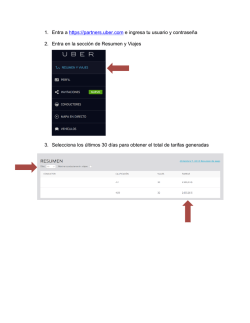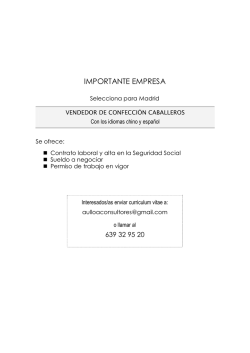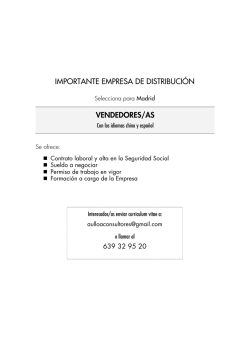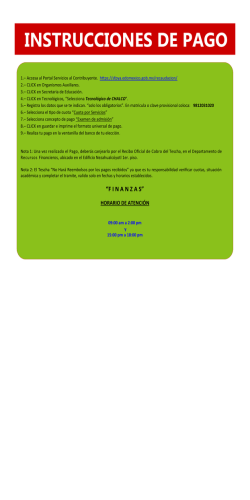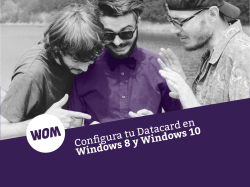DieSoft Informatica
nüvi serie 2405/2505 ® manual del usuario Modelos: 2405, 2415, 2445, 2455, 2475, 2495, 2515, 2545, 2555, 2565, 2595 OctubreManual de 2011 del usuario de la unidad nüvi serie 190-01355-33_0A 2405/2505 Impreso en Taiwán a © 2011 Garmin Ltd. o sus subsidiarias Todos los derechos reservados. A menos que en este documento se indique expresamente, ninguna parte de este manual se podrá reproducir, copiar, transmitir, difundir, descargar ni guardar en ningún medio de almacenamiento ni con ningún propósito, sin el previo consentimiento expreso por escrito de Garmin. Por el presente documento, Garmin autoriza la descarga de una sola copia de este manual en una unidad de disco duro o en otro medio de almacenamiento electrónico para su visualización, así como la impresión de una copia de este manual o de cualquiera de sus revisiones, siempre y cuando dicha copia electrónica o impresa contenga el texto completo de este aviso de copyright y se indique que cualquier distribución comercial no autorizada de este manual o cualquiera de sus revisiones está estrictamente prohibida. La información de este documento está sujeta a cambios sin previo aviso. Garmin se reserva el derecho a cambiar o mejorar sus productos y a realizar modificaciones en su contenido sin la obligación de comunicar a ninguna persona u organización tales modificaciones o mejoras. Visita el sitio Web de Garmin (www.garmin.com) para ver las actualizaciones y la información adicional más reciente respecto al uso y funcionamiento de éste y otros productos de Garmin. Contenido Inicio�������������������������������������������������������������������1 Establecimiento de una ubicación simulada.................15 Almacenamiento de ubicaciones..................................16 Comando de voz����������������������������������������������18 Conexión del dispositivo a la alimentación del vehículo....................................................................1 Acerca de miEscritorio....................................................2 Acerca del modo de suspensión....................................4 Ajuste del brillo de la pantalla.........................................4 Ajuste del volumen.........................................................4 Acerca del volumen automático.....................................5 Iconos de la barra de estado..........................................5 Señales de satélite.........................................................6 Uso de los botones en pantalla......................................7 Uso del teclado en pantalla............................................7 Acerca de los accesos directos......................................8 Acerca de los comandos de voz...................................18 Búsqueda de ubicaciones�������������������������������8 Llamadas con el teléfono manos libres��������30 Manual del usuario de la unidad nüvi serie 2405/2505 i Acerca de las ubicaciones..............................................9 Acerca de las utilidades de búsqueda.......................... 11 Almacenamiento de una ubicación de Casa................14 Búsqueda de lugares encontrados recientemente.......14 Búsqueda de aparcamiento..........................................14 Uso de la navegación por fotos....................................15 Navegación������������������������������������������������������21 Inicio de una ruta..........................................................21 Seguimiento de una ruta de automóvil.........................22 Acerca de los servicios de salida.................................23 Evitar características de carretera................................24 Rutas de peatón...........................................................24 Páginas Mapa���������������������������������������������������26 Personalización del mapa............................................26 Visualización de los giros.............................................27 Visualización de información de la ubicación actual....30 Acerca de las funciones manos libres..........................30 Realización de una llamada.........................................32 Uso de las opciones disponibles durante la llamada . .....................................................33 Almacenamiento de un número de teléfono de casa......................................................34 Uso de aplicaciones����������������������������������������34 Uso de la ayuda............................................................34 Acerca de ecoRoute . ..................................................34 Acerca de los audiolibros.............................................38 Planificación de una ruta..............................................40 Visualización de imágenes...........................................41 Visualización de destinos y rutas anteriores................42 Uso de la hora mundial.................................................42 Búsqueda del último lugar de aparcamiento................42 Conversión de unidades . ............................................43 Acerca de las ofertas....................................................43 Uso de la guía de idiomas............................................44 Tráfico���������������������������������������������������������������45 Desactivación del tráfico en directo..............................46 Datos de tráfico............................................................46 Receptor de tráfico.......................................................46 Tráfico en la ruta...........................................................47 Tráfico en la zona.........................................................48 Descripción de los datos de tráfico...............................48 Suscripciones de tráfico...............................................49 ii Gestión de datos���������������������������������������������50 Tipos de archivo...........................................................50 Acerca de las tarjetas de memoria...............................50 Transferencia de archivos desde el ordenador............50 Eliminación de archivos . .............................................51 Personalización del dispositivo���������������������51 Configuración de mapa y vehículo...............................52 Configuración de navegación.......................................52 Configuración de la pantalla.........................................53 Configuración de Bluetooth..........................................54 Configuración del tráfico...............................................55 Configuración de las unidades y la hora......................56 Configuración de idioma y teclado...............................56 Configuración de alertas de proximidad.......................56 Configuración del dispositivo........................................56 Restablecimiento de la configuración...........................57 Manual del usuario de la unidad nüvi serie 2405/2505 Apéndice����������������������������������������������������������57 Cables de alimentación................................................57 Cuidados del dispositivo...............................................57 Eliminación de los datos de usuario.............................58 Cambio del fusible del cable de alimentación del vehículo........................................................................59 Montaje en el salpicadero.............................................60 Retirada del dispositivo, el soporte de sujeción y el soporte de montaje.......................................................60 Actualización de mapas ..............................................61 Compra de mapas adicionales.....................................61 Radares........................................................................61 Puntos de interés personalizados................................62 Compra de accesorios..................................................62 Solución de problemas . ..............................................63 Índice����������������������������������������������������������������65 Manual del usuario de la unidad nüvi serie 2405/2505 iii Inicio AVISO Consulta la guía Información importante sobre el producto y tu seguridad que se incluye en la caja del producto y en la que encontrarás avisos e información importante sobre el producto. 1 Conecta el dispositivo a la alimentación del vehículo (página 1). 2 Monta el dispositivo (página 1). 3 Registra el dispositivo (página 3). 4 Busca actualizaciones. • Actualizaciones de software (página 3). • Actualización de mapas gratuita (página 3). Conexión del dispositivo a la alimentación del vehículo AVISO Este producto contiene una batería de ión-litio. Para evitar la posibilidad de causar daños personales o daños al producto derivados de la exposición de la batería a un calor extremo, retira el dispositivo del vehículo al salir o guárdalo para que no quede expuesto a la luz solar directa. Antes de usar el dispositivo con la alimentación de la batería, debes cargarlo. 1 Enchufa el cable de alimentación del vehículo ➊ en el puerto USB del dispositivo ➋. 2 Ajusta el soporte ➌ sobre la ventosa ➍. 3 Presiona la ventosa contra el parabrisas y mueve la palanca ➎ hacia el parabrisas. 4 Instala la parte inferior del dispositivo en el soporte. 5 Inclina el dispositivo hacia atrás hasta que encaje en su sitio. Manual del usuario de la unidad nüvi serie 2405/2505 1 Acerca de miEscritorio ➍ Usa miEscritorio para registrar el dispositivo, buscar actualizaciones de software y de los mapas, acceder a los manuales, ponerte en contacto con el departamento de asistencia técnica, etc. ➌ ➊ ➋ ➎ Configuración de miEscritorio 1 Conecta el cable USB ➊ al puerto USB ➋ del dispositivo. 6 Enchufa el otro extremo del cable de alimentación a una fuente de alimentación disponible del vehículo. 7 Si es necesario, conecta la antena externa al receptor de tráfico y fíjala al parabrisas mediante las ventosas. ➊ ➋ 2 Conecta el cable USB al puerto USB del ordenador. 3 Visita www.garmin.com/dashboard. 4 Sigue las instrucciones que se muestran en la pantalla. 2 Manual del usuario de la unidad nüvi serie 2405/2505 Registro del dispositivo 1 Abre miEscritorio (página 2). 2 Sigue las instrucciones que se muestran en la 3 En Actualizaciones de mapas, haz clic en Actualización del software 1 Abre miEscritorio (página 2). 2 En Actualizaciones de software, haz clic en Apagado del dispositivo pantalla. Actualizar ahora. Actualizar ahora. 4 Sigue las instrucciones que se muestran en la pantalla. Puedes apagar el dispositivo completamente. 1 Mantén pulsado el botón de encendido ➊ durante 3 segundos. 3 Sigue las instrucciones que se muestran en la pantalla. nüMaps Guarantee™ Si te registras a través de miEscritorio, tu dispositivo podría reunir los requisitos para una actualización de mapas gratuita en un plazo de 90 días desde la primera detección de satélites mientras conduces. Visita www.garmin.com/numaps para obtener más información y conocer los términos y condiciones. Actualización de mapas 1 Abre miEscritorio (página 2). 2 Registra el dispositivo (página 3). Manual del usuario de la unidad nüvi serie 2405/2505 ➊ NOTA: si mantienes pulsado el botón de encendido durante menos de 3 segundos, el dispositivo entra en el modo de suspensión (página 4). 2 Selecciona Desactivado. 3 Restablecimiento del dispositivo Si el dispositivo deja de funcionar, puedes restablecerlo. Mantén pulsado el botón de encendido durante 10 segundos. Acerca del modo de suspensión Utiliza el modo de suspensión para ahorrar batería cuando el dispositivo no esté en uso. El modo de suspensión utiliza muy poca energía y una batería cargada dura semanas si el dispositivo está en modo de suspensión. Introducción del modo de suspensión Pulsa el botón de encendido. Salida del modo de suspensión Ajuste del brillo de la pantalla 1 Selecciona Configuración > Pantalla > Brillo. 2 Utiliza la barra deslizante para ajustar el brillo. Ajuste del volumen 1 Selecciona Volumen. 2 Selecciona una opción: • Utiliza la barra deslizante para ajustar el volumen. • Selecciona • Selecciona > Mezclador de audio y usa las barras deslizantes para ajustar el volumen de las indicaciones de navegación, teléfono y elementos multimedia. para silenciar el dispositivo. Mientras el dispositivo está en el modo de suspensión, pulsa el botón de encendido y toca dos veces . 4 Manual del usuario de la unidad nüvi serie 2405/2505 Acerca del volumen automático NOTA: el volumen automático no está disponible en todos los modelos. El dispositivo puede aumentar o disminuir automáticamente el volumen en función del nivel de ruido de fondo. Activación del volumen automático 1 Selecciona Volumen > > Volumen automático. 2 Selecciona Activado. Iconos de la barra de estado La barra de estado se encuentra en la parte superior del menú principal. Los iconos de la barra de estado muestran información acerca de las funciones del dispositivo. Puedes seleccionar algunos de los iconos para cambiar la configuración o para visualizar información adicional. Estado de la señal del GPS. Estado de la tecnología Bluetooth® (aparece cuando está activada la función Bluetooth). Consulta la página 30. Indicador de modo de transporte. Hora actual. Estado de la batería. Manual del usuario de la unidad nüvi serie 2405/2505 5 Señales de satélite Después de encender el dispositivo, comienza a adquirir las señales de satélite. Es posible que el dispositivo deba disponer de una vista clara del cielo para adquirir las señales del satélite. Cuando por lo menos una de las barras aparezca de color verde, significa que el dispositivo ha adquirido la señal del satélite. Para obtener más información sobre GPS, visita www.garmin.com/aboutGPS. Visualización del estado de la señal del GPS Pulsa durante tres segundos. Modos de transporte Modo Automóvil Modo Peatón Las rutas y la navegación se calculan de forma diferente en función del modo de transporte que utilices. Por ejemplo, en el modo Automóvil, la hora estimada de llegada se calcula en función del límite de velocidad de las carreteras por las que pasa la ruta. El modo Peatón calcula la hora de llegada en función de la velocidad al caminar. NOTA: las rutas de peatón no incluyen autopistas. Si tienes mapas de cityXplorer™ cargados en el dispositivo, las rutas de peatón podrían incluir transporte público (página 25) Selección de un modo de transporte Selecciona 6 o . Manual del usuario de la unidad nüvi serie 2405/2505 Información de la batería Una vez que el dispositivo está conectado, empieza a cargarse. en la barra de estado indica el estado de la batería interna. Para aumentar la precisión del indicador de batería, debes descargar completamente la batería y, a continuación, cargarla en su totalidad. No desconectes el dispositivo hasta que esté totalmente cargado. Selecciona • Mantén pulsado menú principal. • Selecciona un carácter del teclado para introducir una letra o un número. • Selecciona Selecciona para borrar una entrada. • Selecciona para borrar un carácter. • Mantén pulsado • para volver rápidamente al Selecciona teclado. • para ver más opciones. Selecciona para introducir caracteres especiales, como signos de puntuación. • Selecciona minúsculas. para volver a la pantalla anterior. • Selecciona • Mantén pulsado rápidamente. • Selecciona para ver un menú de opciones disponibles para la pantalla actual. o Consulta “Configuración del idioma y teclado” para cambiar el tipo de teclado (página 56). • Uso de los botones en pantalla • Uso del teclado en pantalla o para desplazarte más Manual del usuario de la unidad nüvi serie 2405/2505 para añadir un espacio. para borrar toda la entrada. para elegir el modo de idioma de para cambiar entre mayúsculas y 7 Búsqueda de ubicaciones Acerca de los accesos directos Puedes añadir accesos directos al menú Destino. Un acceso directo puede apuntar a una ubicación, una categoría o una utilidad de búsqueda. Añadir un icono de acceso directo El menú Destino puede contener hasta 36 iconos de acceso directo. 1 Selecciona Destino > Añadir acceso directo. 2 Selecciona un elemento. Eliminación de un acceso directo 1 Selecciona Destino > > Borrar acceso(s) directo(s). 2 Selecciona el acceso directo que deseas eliminar. 3 Selecciona de nuevo el acceso directo para El dispositivo ofrece varios métodos para buscar ubicaciones. • Por categoría (página 9) • Cerca de otra ubicación (página 10) • Mediante el nombre (página 11) • Por dirección (página 11) • Mediante el mapa (página 13) • Mediante las ubicaciones encontradas recientemente (página 14) • Mediante coordenadas (página 12) • Mediante fotos (página 15) • Mediante ubicaciones guardadas (página 16) confirmar la eliminación. 8 Manual del usuario de la unidad nüvi serie 2405/2505 Acerca de las ubicaciones Los mapas detallados cargados en el dispositivo contienen ubicaciones, como restaurantes, hoteles y servicios para automóviles. Puedes usar la función Categorías para buscar comercios y atracciones de la zona. Búsqueda de una ubicación por categoría 1 Selecciona Destino. 2 Selecciona una categoría o selecciona Categorías. 3 Si es necesario, selecciona una subcategoría. 4 Selecciona una ubicación. Búsqueda dentro de una categoría Para limitar los resultados de la búsqueda, puedes buscar dentro de algunas categorías. 1 2 3 4 Selecciona Destino. Selecciona una categoría o selecciona Categorías. Si es necesario, selecciona una subcategoría. Selecciona la barra de búsqueda ➊. Manual del usuario de la unidad nüvi serie 2405/2505 ➊ 5 Introduce todo o parte del nombre. . 6 Selecciona Búsqueda de una ubicación mediante la barra de búsqueda Puedes usar la barra de búsqueda para buscar ubicaciones introduciendo una categoría, nombre de marca, dirección o nombre de ciudad. 1 Selecciona Destino. 2 Selecciona la barra de búsqueda. 3 Introduce un término de búsqueda. Aparecerán términos de búsqueda sugeridos bajo la barra de búsqueda mientras escribes. • Para buscar un tipo de negocio, introduce un nombre de categoría, como “cines” o “cafeterías”. 9 • Para buscar un negocio por nombre, introduce todo o parte del nombre. • Para buscar una dirección cercana, introduce el número y el nombre de la calle. • Para buscar una dirección en otra ciudad, introduce el número y el nombre de la calle, la ciudad y la región. • Para buscar una ciudad, introduce la ciudad y la región. • Para buscar coordenadas, introduce coordenadas de latitud y longitud. 4 Selecciona una opción: • Para buscar usando un término de búsqueda sugerido, selecciona el término. • Para buscar usando el texto que has introducido, selecciona . 5 Si es necesario, selecciona una ubicación. 10 Cambio de la zona de búsqueda De forma predeterminada, el dispositivo busca los lugares que se encuentren más próximos a tu ubicación actual. Puedes buscar un lugar cerca de otra ciudad o ubicación. 1 Selecciona Destino > Búsqueda próxima a. 2 Selecciona una opción. 3 Si es necesario, selecciona una ubicación. Informe de una ubicación cerrada o inexistente Si los resultados de la búsqueda incluyen ubicaciones incorrectas o desactualizadas, puedes informar del error a Garmin y eliminar la ubicación de futuras búsquedas. 1 2 3 4 5 Busca una ubicación (página 8). Selecciona una ubicación de la lista. Selecciona . Selecciona Editar. Selecciona Informar de cierre o Informar como inexistente. Manual del usuario de la unidad nüvi serie 2405/2505 Esta información se envía a Garmin cuando conectas el dispositivo a myGarmin™ mediante el ordenador. Edición de la información de ubicación Acerca de las utilidades de búsqueda Selecciona una ubicación de la lista. Las utilidades de búsqueda te permiten buscar ciudades, direcciones, cruces o coordenadas. La utilidad de búsqueda de direcciones aparece de forma predeterminada en el menú Destino. Para buscar ciudades, cruces y coordenadas, debes añadir esas utilidades de búsqueda al menú Destino (página 8). Selecciona Búsqueda de direcciones Puedes cambiar la dirección o el número de teléfono de una ubicación que aparezca en los resultados de búsqueda. 1 2 3 4 5 La valoración por estrellas se actualiza en tu dispositivo. Busca una ubicación (página 8). . Selecciona Editar. Selecciona Dirección o Número de teléfono, e introduce la nueva información. Valoración de un punto de interés Puedes asignar una valoración por estrellas a un punto de interés. 1 Busca una ubicación (página 8). 2 Selecciona . 3 Selecciona las estrellas para valorar el punto de NOTA: el orden de los pasos puede variar en función de los datos de mapas cargados en el dispositivo. 1 Selecciona Destino > Dirección. 2 Introduce la información que se indique en las instrucciones de la pantalla. 3 Si es necesario, selecciona Búsqueda próxima a, e introduce una ciudad o un código postal diferente. interés. Manual del usuario de la unidad nüvi serie 2405/2505 11 4 Si es necesario, selecciona la dirección. Búsqueda de una ciudad Antes de buscar una ciudad, debes añadir la utilidad de búsqueda de ciudades al menú Destino (página 8). 1 Selecciona Destino > Ciudades. 2 Selecciona Introducir búsqueda. 3 Introduce el nombre de una ciudad y selecciona . 4 Selecciona una ciudad. Búsqueda de un cruce Antes de buscar un cruce, debes añadir un acceso directo a la utilidad de búsqueda de cruces (página 8). 5 Introduce el nombre de la segunda calle y selecciona Siguiente. 6 Si es necesario, selecciona la calle. 7 Si es necesario, selecciona el cruce. Búsqueda de una ubicación mediante coordenadas Puedes buscar una ubicación mediante coordenadas de latitud y longitud. Este método puede resultar útil en actividades de geocaching. 1 Selecciona Destino > Categorías > Coordenadas. 2 Si es necesario, selecciona > Formato, elige el formato de coordenadas correcto para el tipo de mapa utilizado y selecciona Guardar. 1 Selecciona Destino > Cruces. 2 Selecciona una región o provincia. 3 Selecciona la coordenada de latitud. 4 Introduce la nueva coordenada y selecciona 3 Introduce el nombre de la primera calle y 5 Selecciona la coordenada de longitud. 6 Introduce la nueva coordenada y selecciona 4 Si es necesario, selecciona la calle. 7 Selecciona Ver en el mapa. NOTA: si es necesario, selecciona Región o País para cambiar el país, la región o la provincia. selecciona Siguiente. 12 Hecho. Hecho. Manual del usuario de la unidad nüvi serie 2405/2505 Búsqueda de una ubicación mediante búsquedas en el mapa Para poder buscar lugares incluidos en los datos de mapas, como restaurantes, hospitales y gasolineras, debes activar la capa de mapa para lugares en la carretera (página 26). 1 Selecciona Ver mapa. 2 Selecciona la pantalla. 3 Arrastra y acerca el mapa para mostrar el área de búsqueda. Aparecerán marcadores de ubicación en el mapa para indicar lugares en la carretera. 4 Si es necesario, selecciona y, a continuación, elige un icono de categoría para ver sólo una categoría de lugares específica. 6 Si es necesario, selecciona la descripción de la ubicación para ver información adicional. Búsqueda de una ubicación mediante la búsqueda rápida Después de buscar un punto de interés, algunas categorías pueden mostrar una lista de búsqueda rápida que incluye los últimos cuatro destinos seleccionados. 1 Selecciona Destino. 2 Selecciona una categoría o selecciona Categorías. 3 Si procede, selecciona un destino en la lista de búsqueda rápida. 4 Selecciona el destino correspondiente si es necesario. 5 Selecciona una opción: • Selecciona un marcador de ubicación. • Selecciona un punto, como la ubicación de una calle, un cruce o una dirección. Manual del usuario de la unidad nüvi serie 2405/2505 13 Almacenamiento de una ubicación de Casa Búsqueda de lugares encontrados recientemente 1 Selecciona Destino > 1 Selecciona Destino > Recientes. 2 Selecciona una ubicación. Puedes establecer el lugar al que vuelvas más a menudo como ubicación de Casa. de Casa. > Establecer ubicación 2 Selecciona Introducir mi dirección, Usar mi ubicación actual o Últimos encontrados. La ubicación se guardará como “Casa” en la carpeta Guardado (página 16). Ir a Casa Selecciona Destino > Ir a Casa. Edición de la información sobre la ubicación de Casa 1 2 3 4 14 Selecciona Destino > Guardado > Casa. Selecciona > Editar. Introduce los cambios. Selecciona Hecho. El dispositivo almacena las últimas 50 ubicaciones encontradas. Eliminación de la lista de los últimos lugares encontrados Selecciona Destino > Recientes > Suprimir > Sí. > Búsqueda de aparcamiento Puedes buscar información detallada sobre aparcamientos y precios. 1 Selecciona Destino > Categorías > Aparcamiento. 2 Selecciona una opción. 3 Selecciona un aparcamiento. Manual del usuario de la unidad nüvi serie 2405/2505 Uso de la navegación por fotos Puedes cargar imágenes con información sobre ubicaciones en el dispositivo o en la tarjeta de memoria para crear rutas a los lugares mostrados. 1 Conecta el dispositivo al ordenador (página 50). 2 Visita http://connect.garmin.com/photos. 3 Sigue las instrucciones que aparecen en el sitio Web para seleccionar y cargar imágenes. 4 Desconecta el dispositivo del ordenador. 5 Enciende el dispositivo. 6 En el menú principal, selecciona Destino > Guardado > Fotos. Aparecerá una lista de imágenes con información sobre ubicaciones. Establecimiento de una ubicación simulada Si te encuentras en interiores o no estás recibiendo señales de satélite, puedes utilizar el GPS para establecer una ubicación simulada. 1 2 3 4 Selecciona Configuración > Navegación. Selecciona Simulador GPS. Selecciona Ver mapa. Selecciona una zona del mapa. La dirección de la ubicación aparece en la parte inferior de la pantalla. 5 Selecciona la dirección. 6 Selecciona Establecer ubicación. 7 Selecciona una imagen. Manual del usuario de la unidad nüvi serie 2405/2505 15 Almacenamiento de ubicaciones Puedes guardar ubicaciones para poder encontrarlas rápidamente y crear rutas para llegar a ellas. Almacenamiento de una ubicación 1 Busca una ubicación (página 9). 2 Selecciona una ubicación de la lista. 3 Selecciona . 4 Selecciona Guardar. 5 Si es necesario, introduce un nombre y selecciona Hecho. 16 Almacenamiento de la ubicación actual 1 En el mapa, selecciona el icono de vehículo. 2 Selecciona Guardar. 3 Escribe un nombre y selecciona Hecho. 4 Selecciona Aceptar. Inicio de una ruta a una ubicación guardada 1 Selecciona Destino > Guardado. 2 Si es necesario, selecciona una categoría, o bien Todas las categorías. 3 Selecciona una ubicación. 4 Selecciona Ir. Manual del usuario de la unidad nüvi serie 2405/2505 Modificación de una ubicación guardada 1 Selecciona Destino > Guardado. 2 Si es necesario, selecciona una categoría. 3 Selecciona una ubicación. 4 Selecciona . 5 Selecciona Editar. 6 Selecciona una opción: • Selecciona Nombre. • Selecciona Número de teléfono. • Para asignar categorías a un Favorito, selecciona Categorías. • Para guardar una foto con un Favorito, selecciona Asignar foto (página 41). • Para cambiar el símbolo utilizado para marcar el Favorito en un mapa, selecciona Cambiar símbolo de mapa. 7 Edita la información. 8 Selecciona Hecho. Manual del usuario de la unidad nüvi serie 2405/2505 Asignación de categorías a una ubicación guardada Puedes añadir categorías personalizadas para organizar las ubicaciones guardadas. NOTA: las categorías aparecen en el menú de ubicaciones guardadas una vez que has guardado al menos 12 ubicaciones. 1 2 3 4 5 Selecciona Destino > Guardado. Selecciona una ubicación. Selecciona . Selecciona Editar > Categorías. Introduce uno o más nombres de categoría separados por comas. Las categorías sugeridas aparecen bajo la barra de texto a medida que escribes. Puedes seleccionar una palabra sugerida para utilizarla. 6 Selecciona Hecho. 17 Eliminación de una ubicación guardada Establecimiento de la frase de bienvenida 1 Selecciona Destino > Guardado. 2 Selecciona > Borrar lugares guardados. 3 Activa la casilla de verificación situada junto a las SUGERENCIA: puedes reducir las posibilidades de activar por accidente el Comando de voz utilizando una frase de bienvenida que tenga fuerza. NOTA: las ubicaciones borradas no se pueden recuperar. ubicaciones guardadas que deseas borrar y, a continuación, selecciona Borrar. Comando de voz Acerca de los comandos de voz NOTA: la función Comando de voz no está disponible para todos los modelos, idiomas y regiones. Esta función permite utilizar el dispositivo mediante palabras y comandos. El menú Comando de voz proporciona distintas indicaciones de voz y una lista de los comandos disponibles. 18 La frase de bienvenida es una palabra o frase que puedes decir para activar el Comando de voz. La frase de bienvenida predeterminada es Comando de voz. 1 Selecciona Aplicaciones > Comando de voz > Frase personalizada. 2 Introduce una nueva frase de bienvenida. El dispositivo indicará la fuerza de la frase de bienvenida a medida que la introduzcas. 3 Selecciona Hecho. Activación de Comando de voz Di la frase de bienvenida. El menú Comando de voz aparece. Manual del usuario de la unidad nüvi serie 2405/2505 Consejos sobre Comando de voz • Habla con un tono normal y dirige la voz al dispositivo. • Reduce el ruido de fondo, como las voces o la radio, para mejorar la precisión del reconocimiento de voz. • Di los comandos tal como aparecen en la pantalla. • Responde a las indicaciones de voz del dispositivo cuando sea necesario. • Aumenta la longitud de la frase de bienvenida para reducir las posibilidades de que el Comando de voz se active accidentalmente. 3 Espera hasta escuchar la indicación de voz y di el nombre de la ubicación. Aparecerá una lista de ubicaciones. Inicio de una ruta mediante el Comando de voz Puedes decir nombres de ubicaciones populares o muy conocidas. 1 Di la frase de bienvenida. 2 Di Buscar lugar. Manual del usuario de la unidad nüvi serie 2405/2505 4 Di el número de línea. 19 Silenciamiento de instrucciones Puedes desactivar las indicaciones de voz para Comando de voz sin silenciar el dispositivo. 1 Selecciona Aplicaciones > Comando de voz > . 2 Selecciona Silenciar instrucciones > Activado. 5 Di Navegar. Búsqueda de direcciones 1 Di Comando de voz. 2 Di Buscar dirección. 3 Di la dirección completa. 20 Desactivación de Comando de voz Puedes desactivar Comando de voz, lo que evita que se active accidentalmente al hablar. 1 Selecciona Aplicaciones > Comando de voz > 2 Selecciona Comando de voz > Desactivado. . Manual del usuario de la unidad nüvi serie 2405/2505 Navegación Inicio de una ruta 1 2 3 4 Busca una ubicación (página 8). Selecciona una ubicación. Selecciona Ir. Si es necesario, selecciona una opción. • Selecciona Conducir. • Selecciona Caminar. • Selecciona Transporte público para calcular una ruta que combina transporte público y caminar. NOTA: debes tener mapas de cityXplorer™ cargados para navegar usando el transporte público (página 25). 5 Si es necesario, selecciona una ruta. Manual del usuario de la unidad nüvi serie 2405/2505 Inicio de una ruta a una ubicación guardada 1 Selecciona Destino > Guardado. 2 Si es necesario, selecciona una categoría, o bien Todas las categorías. 3 Selecciona una ubicación. 4 Selecciona Ir. Uso de la vista previa de varias rutas 1 Busca una ubicación. 2 Selecciona una ubicación. 3 Selecciona Rutas y, si es necesario, Conducir (página 9). Aparece un mapa con las rutas de Vía rápida, Distancia más corta y Menos combustible resaltadas. 4 Utiliza los botones que aparecen en pantalla para seleccionar una ruta. 5 Selecciona Ir. 21 Seguimiento de una ruta de automóvil Uso del mapa de navegación en modo Automóvil La ruta se marca con una línea magenta. La bandera de cuadros indica el destino. Durante la navegación en modo Automóvil, puedes seleccionar distintas funciones del mapa. A medida que te desplazas, el dispositivo te guía al destino mediante indicaciones de voz, flechas en el mapa e instrucciones en la parte superior del mapa. Si te sales de la ruta original, el dispositivo calcula de nuevo la ruta y te ofrece nuevas indicaciones. 2 Selecciona una opción: 22 1 Selecciona el mapa. Aparecen los iconos del mapa. • Para ver partes distintas del mapa, arrastra la pantalla. o . • Para acercar y alejar, selecciona • Para girar la vista del mapa, selecciona • Para cambiar de la vista Norte arriba a la vista 3D, selecciona . • Para añadir o borrar capas de mapa, selecciona . • En el modo para peatones, selecciona para centrar el mapa en tu ubicación actual. . Manual del usuario de la unidad nüvi serie 2405/2505 Adición de un punto a una ruta Antes de que puedas añadir una parada a una ruta, debes estar navegando por una ruta en el modo Automóvil. 1 Durante la navegación por una ruta, selecciona En el mapa, selecciona > . Acerca de los servicios de salida Selecciona Destino. Mientras navegas por una ruta, puedes encontrar gasolineras, restaurantes, alojamientos y aseos cerca de las salidas próximas. Busca la ubicación (página 9). Los servicios se muestran en pestañas, por categoría. Selecciona Ir. Navegación a una salida 1 En el mapa, selecciona > Servicios de salida. 2 Usa y para seleccionar una salida. 3 Selecciona > Ir. para volver al menú principal. 2 3 4 5 Detención de la ruta Selecciona Añadir a ruta activa. Tomar un desvío Durante la navegación por una ruta en automóvil, puedes utilizar desvíos para evitar obstáculos en tu camino, como zonas en construcción. NOTA: si la ruta que estás siguiendo es la única opción razonable, es posible que el dispositivo no calcule ningún desvío. En el mapa, selecciona > Desvío. Manual del usuario de la unidad nüvi serie 2405/2505 Búsqueda de servicios de salida 1 En el mapa, selecciona > Servicios de salida. 2 Usa y para seleccionar una salida próxima. 3 Selecciona una pestaña de servicio de salida. • Para ver gasolineras próximas, selecciona . 23 • Para ver restaurantes próximos, selecciona . • Para ver alojamientos próximos, selecciona • Para ver aseos próximos, selecciona Navegación fuera de carretera . . 4 Selecciona un punto de interés. Evitar características de carretera 1 Selecciona Configuración > Navegación > Elementos a evitar. 2 Selecciona las funciones de carretera que deseas evitar en las rutas y, a continuación, selecciona Guardar. Si no estás siguiendo una carretera mientras navegas, puedes utilizar el modo Fuera de carretera. 1 Selecciona Configuración > Navegación. 2 Selecciona Modo de cálculo > Fuera de carretera > Guardar. La ruta se calculará en forma de línea recta a la ubicación. Rutas de peatón Seguimiento de una ruta de peatón Evitar tipos de transporte En el modo Peatón, la ruta aparecerá en un mapa bidimensional. 1 Selecciona Configuración > Navegación > Si has instalado los mapas de cityXplorer, el dispositivo calcula una ruta que utiliza una combinación de opciones de transporte público, como autobús o metro, y caminando. NOTA: los tipos de transporte están disponibles cuando están cargados los mapas de cityXplorer (página 25). Transporte público. 2 Selecciona el tipo de transporte que deseas evitar en las rutas. 3 Selecciona Guardar. 24 NOTA: el dispositivo no incluye los mapas de cityXplorer. Visita http://my.garmin.com para adquirir mapas de cityXplorer. Manual del usuario de la unidad nüvi serie 2405/2505 NOTA: puedes cambiar los tipos de transporte público y limitar la distancia empleada caminando en una ruta a pie (página 53). Uso del mapa de navegación en modo Peatón Consulta la página 22 para ver más funciones del mapa. ➊ ➋ • Selecciona ➊ para cambiar entre las secciones de la ruta. • Selecciona ➋ para ver el itinerario de la ruta. Acerca de los iconos del mapa • Cuando navegas en el modo Peatón, el icono indica tu posición aproximada y dirección de desplazamiento en el mapa. • El círculo alrededor del icono indica la precisión de tu posición en el mapa. Un círculo más pequeño implica una mayor precisión de la posición mostrada. • Los iconos amarillos indican el método de transporte utilizado en cada sección de la ruta. Por ejemplo, cuando aparece , debes tomar un autobús en ese punto de la ruta. • Los puntos negros que se muestran en el mapa señalan las paradas de transporte público a lo largo de la ruta. Activación de los tipos de transporte NOTA: los tipos de transporte están disponibles cuando están cargados los mapas de cityXplorer (página 25). 1 Selecciona Configuración > Navegación > Transporte público. Manual del usuario de la unidad nüvi serie 2405/2505 25 2 Selecciona el tipo de transporte que deseas incluir en las rutas y, a continuación, selecciona Guardar. Páginas Mapa Personalización del mapa Personalización de las capas de mapa Puedes personalizar la información que aparecerá en el mapa, por ejemplo, iconos para señalar puntos de interés o las condiciones de la carretera. 1 En el mapa, selecciona . 2 Selecciona Capas de mapa. 3 Selecciona las capas que deseas incluir en el mapa y, a continuación, selecciona Guardar. 1 Selecciona Configuración > Mapa y vehículo > Capas de mapa. 2 Selecciona la casilla de verificación Registro de ruta. Cambio del campo de datos del mapa 1 En el mapa, selecciona el campo de datos situado en la esquina inferior izquierda. 2 Selecciona un tipo de datos para mostrar. 3 Selecciona Guardar. Cambio de la perspectiva del mapa 1 Selecciona Configuración > Mapa y vehículo > Vista del mapa de Conducción. 2 Selecciona una opción: • Selecciona Track arriba para mostrar el mapa en dos dimensiones (2D) con la dirección de desplazamiento en la parte superior. • Selecciona Norte arriba para mostrar el mapa en 2D con el norte en la parte superior. Visualización del registro de ruta El dispositivo conserva un registro de ruta, que consiste en un registro de la ruta que has recorrido. 26 Manual del usuario de la unidad nüvi serie 2405/2505 • Selecciona 3D para mostrar el mapa en tres dimensiones. Cambio de los controles del mapa 1 Selecciona Configuración > Mapa y vehículo > Controles. Cambio de las utilidades del mapa Las utilidades de mapa aparecen como botones en el mapa, lo cual permite acceder rápidamente a las funciones del dispositivo. Por ejemplo, puedes añadir un botón para tomar un desvío, ajustar el brillo o ver servicios de salida. Puedes seleccionar hasta tres utilidades para que se muestren en el mapa. 1 En el menú principal, selecciona Configuración > Mapa y vehículo > Botones del mapa. 2 Selecciona una opción: y, a • Para añadir una utilidad, selecciona continuación, selecciona una utilidad. • Para eliminar una utilidad, selecciona la utilidad y, a continuación, selecciona Borrar. • Para restablecer las utilidades predeterminadas, selecciona Restablecer valores predeterminados. 2 Utiliza las flechas para seleccionar un control. 3 Selecciona Guardar. Visualización de los giros Visualización de una lista de giros Mientras te desplazas por una ruta, puedes ver todos los giros y maniobras de toda la ruta, así como la distancia entre cada giro. 1 Selecciona la barra de texto situada en la parte superior del mapa. 3 Selecciona Guardar. Manual del usuario de la unidad nüvi serie 2405/2505 27 2 Selecciona un giro. Aparecen los datos del giro. Si está disponible, aparece una imagen del cruce de aquellos cruces situados en carreteras principales. Visualización de la ruta completa en el mapa 1 Mientras navegas por una ruta en automóvil, selecciona la barra de navegación situada en la parte superior del mapa. 2 Selecciona > Mapa. Visualización del siguiente giro Mientras navegas por una ruta en automóvil, se mostrará en la esquina superior izquierda del mapa una vista previa del siguiente giro, cambio de carril o maniobra. La vista previa incluye la distancia que hay al giro o maniobra y el carril al que te debes cambiar, si está disponible. En el mapa, selecciona giro en el mapa. 28 Visualización de cruces Durante la navegación por una ruta en automóvil, puedes ver los cruces de las carreteras principales. Cuando te acerques a un cruce de una ruta, si la imagen del cruce está disponible, ésta se mostrará brevemente. En el mapa, selecciona está disponible. para ver el cruce, si para ver el siguiente Manual del usuario de la unidad nüvi serie 2405/2505 Visualización de alertas de tráfico Al viajar por una ruta de automóvil, en la barra de navegación podría aparecer una alerta de tráfico. Selecciona la alerta para ver más información. Restablecimiento de la información de la ruta 1 En el mapa, selecciona Velocidad > 2 Selecciona una opción: • Si no te estás desplazando por una ruta, selecciona Restablecer todo para restablecer todos los campos de datos, excepto el velocímetro, de la página. • Selecciona Restablecer datos de ruta para restablecer la información del procesador de ruta. • Selecciona Restablecer velocidad máxima para restablecer la velocidad máxima. • Selecciona Restablecer ruta B para poner a cero el cuentakilómetros. Visualización de información sobre la ruta En la página de información de la ruta se indica la velocidad actual y se ofrecen estadísticas sobre la ruta. SUGERENCIA: si vas a efectuar muchas paradas, deja el dispositivo encendido para que pueda calcular con precisión el tiempo transcurrido durante la ruta. En el mapa, selecciona > Procesador de ruta. Manual del usuario de la unidad nüvi serie 2405/2505 . 29 Visualización de información de la ubicación actual Utiliza la página ¿Dónde estoy? para ver información sobre tu ubicación actual. Es una función útil si necesitas informar al personal de emergencias de tu ubicación. En el mapa, selecciona > ¿Dónde estoy?. Búsqueda de servicios cercanos 1 En el mapa, selecciona > ¿Dónde estoy?. 2 Selecciona Hospitales, Comisarías de policía o Gasolinera para ver las ubicaciones más cercanas de esa misma categoría. Llamadas con el teléfono manos libres Acerca de las funciones manos libres Mediante la tecnología inalámbrica Bluetooth®, el dispositivo se puede conectar a un teléfono móvil para convertirse en un dispositivo manos libres. Para ver si tu teléfono móvil con tecnología Bluetooth es compatible con el dispositivo, visita www.garmin.com/bluetooth. Puede que tu teléfono no sea compatible con todas las funciones telefónicas de manos libres que ofrece el dispositivo. Activación de la tecnología inalámbrica Bluetooth 1 Selecciona Configuración > Bluetooth. 2 Selecciona Bluetooth. 30 Manual del usuario de la unidad nüvi serie 2405/2505 Vinculación del teléfono Para utilizar las funciones de manos libres, debes vincular el dispositivo con un teléfono móvil compatible. La vinculación del teléfono con el dispositivo permite a ambos reconocerse mutuamente y conectarse de manera rápida. 1 Coloca el teléfono y el dispositivo a una distancia máxima de 33 ft (10 m) entre uno y otro. 2 En el dispositivo, activa la tecnología inalámbrica Bluetooth (página 30). 3 Selecciona una opción: • Selecciona Añadir teléfono. • Si has vinculado previamente un teléfono diferente, selecciona Teléfono > . 4 En el teléfono, activa la tecnología inalámbrica Bluetooth. 5 En el dispositivo, selecciona Aceptar. Aparece una lista de los dispositivos Bluetooth cercanos. Manual del usuario de la unidad nüvi serie 2405/2505 6 Selecciona tu teléfono en la lista y, a continuación, selecciona Aceptar. 7 Si es necesario, confirma en el teléfono que permites al dispositivo conectarse. 8 Si es necesario, introduce el PIN de Bluetooth del dispositivo (1234) en el teléfono. Desconexión del teléfono 1 Selecciona Configuración > Bluetooth. 2 Selecciona Teléfono > Ninguno > Guardar. El teléfono está desconectado del dispositivo pero permanece vinculado al mismo. Sugerencias tras la vinculación de dispositivos • Después de la vinculación inicial, ambos dispositivos se conectarán automáticamente cada vez que los enciendas. • Cuando el teléfono esté conectado al dispositivo, podrás hacer llamadas telefónicas. 31 • • Cuando enciendas el dispositivo, éste intentará conectarse al último teléfono con el que estuvo conectado. Puede que tengas que configurar el teléfono móvil para que se conecte automáticamente al dispositivo cuando se encienda. Recepción de una llamada Al recibir una llamada, selecciona una opción: • Selecciona Responder. • Selecciona Omitir para ignorar la llamada. Realización de una llamada Marcación de un número 1 Selecciona Teléfono > Marcar. 2 Introduce el número. 3 Selecciona Marcar. 32 Llamada a un contacto de la agenda telefónica La agenda telefónica se carga desde el teléfono al dispositivo cada vez que se establece una conexión entre ambos. Puede que la agenda tarde unos minutos en estar disponible. Algunos teléfonos no son compatibles con esta función. 1 Selecciona Teléfono > Agenda telefónica. 2 Selecciona el contacto. 3 Selecciona Llamar. Llamada a un punto de interés 1 Selecciona Teléfono > Categorías de búsqueda. 2 Selecciona un punto de interés (página 9). 3 Selecciona Llamar. Manual del usuario de la unidad nüvi serie 2405/2505 Uso del historial de llamadas El historial de llamadas se carga desde el teléfono al dispositivo cada vez que se establece una conexión entre ambos. Puede que el historial de llamadas tarde unos minutos en estar disponible. Algunos teléfonos no son compatibles con esta función. 1 Selecciona Teléfono > Historial de llamadas. 2 Selecciona una categoría. Uso de las opciones disponibles durante la llamada 1 Durante la llamada, selecciona 2 Selecciona una opción: • Para transferir audio al teléfono, selecciona Teléfono. SUGERENCIA: puedes utilizar esta función si deseas apagar el dispositivo sin interrumpir la llamada o bien si necesitas una mayor privacidad. Aparece una lista de llamadas con las más recientes situadas en la parte superior. 3 Selecciona una llamada. . • Para mostrar un teclado, selecciona Teclado. SUGERENCIA: puedes utilizar esta función para usar sistemas telefónicos automatizados como, por ejemplo, el buzón de voz. Manual del usuario de la unidad nüvi serie 2405/2505 • Para silenciar el micrófono, selecciona Silenciar. • Para colgar, selecciona Finalizar llamada. 33 Almacenamiento de un número de teléfono de casa SUGERENCIA: una vez que hayas guardado un número de casa, puedes modificarlo editando "Casa" en Guardado (página 16). Selecciona Teléfono > > Establecer número de Casa, introduce el número de teléfono y selecciona Hecho. Llamada a casa Antes de llamar con el botón Llamar a Casa, debes introducir un número de teléfono para la ubicación de Casa. Selecciona Teléfono > Llamar a Casa. Uso de aplicaciones Uso de la ayuda Selecciona Aplicaciones > Ayuda para ver información sobre el uso del dispositivo. Búsqueda de temas de ayuda Selecciona Aplicaciones > Ayuda > . Acerca de ecoRoute La función ecoRoute™ calcula el consumo y el precio del combustible necesario para ir a un destino. Además, ofrece utilidades para mejorar el rendimiento del combustible. Los datos que proporciona la función ecoRoute son sólo cálculos aproximados. Realmente no son datos extraídos del vehículo, a menos que utilices el accesorio ecoRoute HD. Para recibir informes sobre combustible más precisos para tu vehículo y tus hábitos de conducción específicos, calibra el consumo (página 35). 34 Manual del usuario de la unidad nüvi serie 2405/2505 Accesorio ecoRoute HD Al conectarse al accesorio ecoRoute HD, el dispositivo puede recibir información en tiempo real sobre el vehículo, como mensajes de error, RPM y voltaje de batería. El dispositivo tomará datos extraídos del vehículo a través del accesorio ecoRoute HD al calcular los datos de ecoRoute. Visita www.garmin.com/ecoroute para obtener información de compatibilidad y sobre su adquisición. Configuración del perfil del vehículo La primera vez que uses las funciones de ecoRoute, debes introducir la información sobre el vehículo. 1 Selecciona Aplicaciones > ecoRoute™. 2 Introduce la información sobre el combustible y el kilometraje. Modificación del precio del combustible 1 Selecciona Aplicaciones > ecoRoute™ > En surtidor. 2 Introduce el precio actual del combustible y 3 Selecciona Sí. Calibración del consumo Puedes calibrar el consumo para recibir informes sobre combustible más precisos para tu vehículo y tus hábitos de conducción específicos. Debes realizar la calibración al llenar el depósito de combustible. 1 Selecciona Aplicaciones > ecoRoute™ > En surtidor. 2 Introduce el precio actual del combustible. 3 Introduce la cantidad de combustible que el vehículo ha utilizado desde la última vez que se llenó el depósito. 4 Introduce la distancia recorrida desde la última vez que se llenó el depósito. 5 Selecciona Siguiente. El dispositivo calcula el consumo medio del vehículo. 6 Selecciona Guardar. selecciona Siguiente. Manual del usuario de la unidad nüvi serie 2405/2505 35 Acerca de ecoChallenge En el ecoChallenge, se puntúan tus hábitos de conducción para ayudarte a mejorar el consumo del vehículo. Cuantos más puntos consigas en el ecoChallenge, más combustible habrás ahorrado. El ecoChallenge recopila datos y calcula la puntuación siempre que el dispositivo se esté desplazando y esté en modo Automóvil. Visualización de puntuaciones del ecoChallenge • Puedes visualizar tu puntuación actual en el icono de ecoChallenge situado en el mapa. • Selecciona detalladas. para ver las puntuaciones Acerca de la puntuación del ecoChallenge • Actual: muestra la puntuación de tu actividad de conducción actual. • Total: muestra la media de las puntuaciones por velocidad, aceleración y frenada. • Velocidad: muestra la puntuación por conducir el vehículo a la velocidad óptima para ahorrar combustible (70-100 km/h en la mayoría de vehículos). 36 • Aceleración: muestra la puntuación por acelerar de forma suave y gradual. Pierdes puntos por acelerar rápidamente. • Frenada: muestra la puntuación por frenar de forma suave y gradual. Pierdes puntos por frenar bruscamente. Eliminación de la puntuación del ecoChallenge del mapa Selecciona Guardar. > > Configuración > Ocultar > Restablecimiento de las puntuaciones de ecoChallenge 1 Selecciona Aplicaciones > ecoRoute > Perfil del vehículo. 2 Selecciona Restablecer. Manual del usuario de la unidad nüvi serie 2405/2505 Visualización de información de consumo Visualización de un informe sobre kilometraje 1 Selecciona Aplicaciones > ecoRoute > Consumo. 2 Selecciona una sección del gráfico para acercarla. SUGERENCIA: puedes acceder a los informes sobre kilometraje en la carpeta Reports del volumen o de la unidad del dispositivo (página 50). Puedes ver el consumo de combustible, el coste total del combustible y el consumo medio. Informes sobre kilometraje Los informes sobre kilometraje proporcionan la distancia, el tiempo, el consumo medio y el coste del combustible necesarios para ir a un destino. Para cada ruta que realices se crea un informe sobre kilometraje. Si detienes una ruta en el dispositivo, se creará un informe sobre kilometraje de la distancia recorrida. Puedes ver los informes sobre kilometraje guardados en el dispositivo. 1 Selecciona Aplicaciones > ecoRoute™ > Informe sobre kilometraje. 2 Selecciona un informe. Restablecimiento de la información de ecoRoute 1 Selecciona Aplicaciones > ecoRoute™ > Perfil del vehículo. 2 Selecciona Manual del usuario de la unidad nüvi serie 2405/2505 > Restablecer. 37 Acerca de los audiolibros El dispositivo puede reproducir audiolibros de Audible. com. Esta función requiere una suscripción a Audible. com. Visita www.audible.com/garmin para activar una suscripción gratuita de 30 días de prueba. Carga de audiolibros en el dispositivo Para poder cargar audiolibros al dispositivo, debes tener una suscripción de Audible.com. Visita www.audible.com/garmin para obtener más información. 1 Conecta el dispositivo al ordenador (página 2). 2 En el ordenador, inicia sesión en tu cuenta de Audible.com. 3 Sigue las instrucciones de Audible.com. 38 Reproducción de un audiolibro 1 Selecciona Aplicaciones > Audible. 2 Selecciona Buscar. 3 Selecciona una opción: • Selecciona Títulos. • Selecciona Autores. • Selecciona Narradores. 4 Selecciona un libro. 5 Selecciona una opción para controlar la reproducción. • Para añadir un marcador, selecciona • Para pausar la reproducción, selecciona • Para reanudar la reproducción, selecciona • Para moverte rápidamente hacia detrás o hacia delante por el libro, utiliza la barra deslizante situada en la parte superior de la página. • Para avanzar al siguiente capítulo, selecciona . • Para retroceder al capítulo anterior, selecciona . . . . Manual del usuario de la unidad nüvi serie 2405/2505 • Para avanzar rápido, mantén pulsado • Para retroceder rápido, mantén pulsado Cambio del nombre de un marcador . . Adición de un marcador Al reproducir un audiolibro, el reproductor lo reanuda de manera automática desde el punto en que lo detuviste por última vez. Puedes añadir un marcador para señalar un punto concreto del audiolibro. Durante la reproducción de un audiolibro, selecciona > Añadir marcador. Reanudación de la reproducción desde un marcador 1 Durante la reproducción de un audiolibro, selecciona . De forma predeterminada, el dispositivo nombra a los marcadores con la marca de hora del marcador. Puedes cambiar el nombre de un marcador. 1 Durante la reproducción de un audiolibro, selecciona > marcadores. > Cambiar nombre de 2 Selecciona un marcador. 3 Escribe un nombre y selecciona Hecho. Borrado de un marcador 1 Durante la reproducción de un audiolibro, selecciona > > Borrar marcadores. 2 Selecciona un marcador. 2 Selecciona un marcador. Manual del usuario de la unidad nüvi serie 2405/2505 39 Planificación de una ruta Puedes utilizar el planificador de rutas para crear y guardar una ruta con varios destinos. 1 2 3 4 5 6 Selecciona Aplicaciones > Planificador de rutas. Selecciona . Selecciona Seleccionar ubicación de inicio. Busca una ubicación (página 9). Selecciona Seleccionar. Para añadir ubicaciones adicionales, selecciona . 7 Selecciona Siguiente. 8 Escribe un nombre y selecciona Hecho. Edición de un itinerario de ruta 1 Selecciona Aplicaciones > Planificador de rutas. 2 Selecciona una ruta guardada. 40 ➋ ➊ 3 Selecciona una opción: • Selecciona ➊ para cambiar la hora de salida o de llegada. • Selecciona ➊ > Duración para registrar cuánto tiempo te quedarás en una ubicación. • Selecciona ➋ para cambiar el modo de transporte o la preferencia de ruta para esa parte de la ruta. • Selecciona Mapa para visualizar la ruta en el mapa. Manual del usuario de la unidad nüvi serie 2405/2505 Navegación por una ruta guardada 1 Selecciona Aplicaciones > Planificador de rutas. 2 Selecciona una ruta guardada. 3 Selecciona Ir. 4 Si se te solicita, selecciona una ruta (página 21). Edición de una ruta guardada 1 Selecciona Aplicaciones > Planificador de rutas. 2 Selecciona una ruta guardada. 3 Selecciona . 4 Selecciona una opción: Visualización de imágenes Visualiza imágenes que hayas almacenado en el dispositivo o en una tarjeta de memoria. Consulta la página 50 para obtener más información acerca de la carga de imágenes en el dispositivo. 1 Selecciona Aplicaciones > Visor de imágenes. 2 Utiliza las flechas para desplazarte por las imágenes. 3 Selecciona una imagen. Visualización de presentaciones 1 Selecciona Aplicaciones > Visor de imágenes. 2 Selecciona . • Selecciona Cambiar nombre de ruta. • Selecciona Editar destinos para añadir y borrar ubicaciones o para cambiar su orden. • Selecciona Borrar ruta. • Selecciona Optimizar orden para organizar las paradas de la ruta en el orden más adecuado. Establecimiento de una imagen como fondo de pantalla 1 Selecciona Aplicaciones > Visor de imágenes. 2 Selecciona una imagen. 3 Selecciona > Guardar como fondo de pantalla. Manual del usuario de la unidad nüvi serie 2405/2505 41 Durante la reproducción de una presentación de diapositivas, puedes seleccionar la pantalla para detenerla. 4 Utiliza los botones en pantalla para ajustar el fondo de pantalla. 5 Selecciona Guardar. Eliminación de imágenes 1 Selecciona Aplicaciones > Visor de imágenes. 2 Selecciona una imagen. 3 Selecciona > Borrar > Sí. Visualización de destinos y rutas anteriores Para poder usar esta función, debes activar el historial de viajes (página 57). Puedes ver tus rutas anteriores y aquellos lugares en los que te has detenido en el mapa. Selecciona Aplicaciones > Lugares visitados. Uso de la hora mundial 1 Selecciona Aplicaciones > Hora mundial. 2 Si es necesario, selecciona una ciudad, introduce el nombre de una ciudad y selecciona Hecho. Visualización del mapamundi Selecciona Aplicaciones > Hora mundial > . Las horas nocturnas aparecen en la zona sombreada del mapa. Búsqueda del último lugar de aparcamiento Al retirar el dispositivo del soporte para vehículos mientras está encendido, la ubicación actual se guarda como un lugar de aparcamiento. Selecciona Aplicaciones > Último punto. Uso de la calculadora Selecciona Aplicaciones > Calculadora. 42 Manual del usuario de la unidad nüvi serie 2405/2505 Conversión de unidades 1 Selecciona Aplicaciones > Conversor de unidades. 4 Si es necesario, selecciona un botón de moneda, elige otra moneda y, a continuación, selecciona Guardar. 2 Si es necesario, selecciona el botón situado junto 5 Selecciona el botón de la parte inferior de la 3 Si es necesario, selecciona un botón de unidad, 6 Selecciona el cuadro situado junto a una moneda. 7 Introduce un valor y selecciona Hecho. 8 Selecciona Aceptar. 4 Selecciona el campo que aparece debajo de la Acerca de las ofertas a Conversión, elige una categoría de medida y, a continuación, selecciona Guardar. elige la unidad de medida y, a continuación, selecciona Guardar. unidad que deseas convertir. 5 Introduce el número y selecciona Hecho. Establecimiento manual de los tipos de cambio de moneda Es posible actualizar manualmente los tipos de cambio de las monedas para que siempre puedas utilizar los tipos más actualizados. 1 Selecciona Aplicaciones > Conversor de unidades. 2 Selecciona el cuadro situado junto a Conversión. 3 Selecciona Moneda y, a continuación, Guardar. Manual del usuario de la unidad nüvi serie 2405/2505 pantalla que muestra el tipo de cambio de moneda. Si la caja del dispositivo incluye un receptor de tráfico, recibirás ofertas y cupones de descuento relacionados con la ubicación. La información sobre el tráfico basada en anuncios sólo está disponible en Norteamérica. NOTA: para recibir información sobre el tráfico basada en anuncios, el receptor de tráfico debe estar conectado a una fuente de alimentación externa y debes situarte en una zona con cobertura. Consulta nuestra declaración de privacidad en www.garmin.com/privacy/ para obtener información importante sobre este tema. 43 Uso de la guía de idiomas Visualización de ofertas ADVERTENCIA No intentes anotar la información de los códigos de cupones mientras conduces. 1 Selecciona la oferta que aparece en pantalla para buscar la ubicación relacionada más próxima. 2 Si está disponible, selecciona código de cupón. para ver un 3 Escribe el código y preséntalo cuando llegues a la ubicación. Visualización de la lista de ofertas Selecciona Aplicaciones > Ofertas para ver una lista de las ofertas que has recibido. Desactivación del tráfico y de las ofertas Utiliza la guía de idiomas para buscar y traducir palabras o frases. Selecciona Aplicaciones > Guía de idiomas. Selección de idiomas en una guía de idiomas Puedes seleccionar los idiomas que deseas traducir cuando traduzcas palabras y frases. 1 Selecciona Aplicaciones > Guía de idiomas > Palabras y frases. 2 Selecciona > Idioma. 3 Selecciona De, elige el idioma origen y selecciona Guardar. 4 Selecciona A, elige el idioma de destino y selecciona Guardar. Para desactivar las ofertas, debes desactivar el tráfico. 1 Selecciona Configuración > Tráfico. 2 Selecciona la casilla de verificación Tráfico en directo. 44 Manual del usuario de la unidad nüvi serie 2405/2505 Traducción de palabras y frases 1 Selecciona Aplicaciones > Guía de idiomas > Palabras y frases. 2 Selecciona una categoría y subcategorías. 3 Si es necesario, selecciona , introduce una palabra clave y selecciona Hecho. 4 Selecciona una palabra o frase. para escuchar la traducción. 5 Selecciona Uso del diccionario bilingüe 1 Selecciona Aplicaciones > Guía de idiomas > Diccionarios bilingües. 2 Selecciona un diccionario. 3 Si es necesario, selecciona palabra y selecciona Hecho. , introduce una 4 Selecciona una palabra. para escuchar la traducción. 5 Selecciona Manual del usuario de la unidad nüvi serie 2405/2505 Tráfico NOTIFICACIÓN Garmin no se hace responsable de la precisión ni la vigencia de la información de tráfico. La información sobre el tráfico puede no estar disponible en todos los países o áreas. Algunos paquetes incluyen un receptor de tráfico y se trata de un accesorio opcional para todos los modelos. Está integrado en el cable de alimentación del vehículo. Para poder recibir información de tráfico, el receptor de tráfico con alimentación y el dispositivo tienen que estar situados en el rango de datos de una estación que transmita datos de tráfico. No es necesario que actives la suscripción incluida en el receptor de tráfico. Para obtener información sobre los receptores de tráfico y las zonas de cobertura, visita www.garmin.com/traffic. 45 Desactivación del tráfico en directo 1 Selecciona Configuración. 2 Desactiva la casilla de verificación Tráfico en directo. NOTA: los parabrisas atérmicos (metalizados) pueden perjudicar al rendimiento del receptor de tráfico. Receptor de tráfico ➊ El dispositivo dejará de recibir datos sobre el tráfico en directo, pero las rutas de automóvil seguirán evitando las áreas con retenciones potenciales mediante la función trafficTrends si está activada (página 55). ➋ ➌ ➍ Datos de tráfico Cuando el receptor esté dentro de una zona con cobertura de información de tráfico, el dispositivo comenzará a mostrar la información sobre el tráfico. Es posible que el receptor de tráfico y el dispositivo tengan que estar situados en el rango de datos de la estación FM que transmita la información sobre el tráfico. 1 Conecta el receptor de tráfico a una fuente de ➊ Conector mini-USB ➋ Conector de antena externa ➌ Antena interna ➍ LED de alimentación ➎ Adaptador de alimentación del vehículo ➎ alimentación externa. 2 Conecta el receptor de tráfico al dispositivo. 46 Manual del usuario de la unidad nüvi serie 2405/2505 Acerca del icono de tráfico Al recibir información de tráfico, aparecerá un icono de tráfico en el mapa. El icono de tráfico cambia de color para indicar la gravedad de los problemas de tráfico. Color Gravedad Significado Verde Baja El tráfico es fluido. Amarillo Media El tráfico fluye pero hay retenciones. Hay retenciones de tráfico moderadas. Rojo Alta El tráfico no fluye o fluye despacio. Hay grandes retenciones. Tráfico en la ruta Al calcular la ruta, el dispositivo examina el tráfico actual y optimiza automáticamente la ruta para ofrecer el trayecto más corto. Si se producen retenciones de tráfico importantes en la ruta mientras te desplazas por ella, el dispositivo recalcula la ruta de forma automática. El icono de tráfico cambia de color para indicar la gravedad de los problemas de tráfico en la ruta o la carretera por la que conduces en ese momento. Puede que el dispositivo te dirija por una retención de tráfico si no existe una ruta alternativa mejor. El tiempo de retraso se añadirá a la hora estimada de llegada de manera automática. Visualización del tráfico en la ruta 1 Mientras navegas por una ruta, selecciona 2 Selecciona Tráfico en la ruta. . Aparece una lista de eventos de tráfico, organizados por su ubicación en la ruta. 3 Selecciona un evento. Manual del usuario de la unidad nüvi serie 2405/2505 47 Evitar tráfico en la ruta manualmente 1 En el mapa, selecciona . 2 Selecciona Tráfico en la ruta. 3 Si es necesario, utiliza las flechas para ver otras retenciones de tráfico en la ruta. 4 Selecciona > Evitar. Tomar una ruta alternativa 1 Durante la navegación por una ruta en automóvil, selecciona . 2 Selecciona Ruta alternativa. 3 Selecciona una ruta. Visualización del tráfico en el mapa El mapa de tráfico muestra los sentidos y las retenciones de tráfico en carreteras cercanas con códigos de color. 1 En el mapa, selecciona . 2 Selecciona Condiciones del tráfico. 48 Tráfico en la zona Búsqueda de retenciones de tráfico 1 En la página Mapa, selecciona . 2 Selecciona Condiciones del tráfico > . 3 Selecciona un elemento de la lista. 4 Si hay más de una retención, utiliza las flechas para ver las demás retenciones. Visualización de un incidente de tráfico en el mapa 1 En el mapa, selecciona . 2 Selecciona Condiciones del tráfico. 3 Selecciona un icono de tráfico. Descripción de los datos de tráfico La leyenda de tráfico describe los iconos y colores que se usan en el mapa de tráfico. 1 En el mapa, selecciona . 2 Selecciona Leyenda de tráfico. Manual del usuario de la unidad nüvi serie 2405/2505 Suscripciones de tráfico Activación de la suscripción No es necesario que actives la suscripción incluida en el receptor de tráfico FM. La suscripción se activa automáticamente una vez que el dispositivo obtenga las señales de satélite mientras recibe las señales sobre el tráfico emitidas por el proveedor de servicios al que estés abonado. Suscripciones de por vida Algunos modelos incluyen suscripciones a funciones de por vida. • LT: este modelo incluye un receptor de tráfico y una suscripción de tráfico de por vida. • LMT: este modelo incluye una suscripción a nüMaps Lifetime™, una suscripción de tráfico de por vida (página 61) y un receptor de tráfico. Cómo añadir una subscripción Puedes adquirir suscripciones de tráfico para otras regiones o países. Manual del usuario de la unidad nüvi serie 2405/2505 1 En el menú principal, selecciona Configuración > Tráfico. 2 Selecciona una opción: • En las unidades no norteamericanas, selecciona Suscripciones > . • En las unidades norteamericanas, selecciona . 3 Escribe el ID de la unidad del receptor de tráfico FM. 4 Visita www.garmin.com/fmtraffic para adquirir una suscripción y obtener un código de 25 caracteres. El código de suscripción de tráfico no se puede reutilizar. Es necesario que obtengas un código nuevo cada vez que renueves el servicio. Si posees varios receptores de tráfico FM, tienes que obtener un código nuevo para cada uno de ellos. 5 Selecciona Siguiente en el dispositivo. 6 Introduce el código. 7 Selecciona Hecho. 49 Gestión de datos de para almacenar mapas y datos, la tarjeta de memoria se puede utilizar para guardar archivos como mapas, imágenes, geocachés, rutas, waypoints y POI personalizados. Puedes almacenar archivos como, por ejemplo, archivos de imágenes JPEG en el dispositivo. Éste dispone, además, de una ranura de tarjeta de memoria para almacenar datos adicionales. Instalación de la tarjeta de memoria NOTA: el dispositivo no es compatible con Windows® 95, 98, Me, Windows NT® ni Mac® OS 10.3 ni ninguna versión anterior. El dispositivo es compatible con las tarjetas de memoria o de datos microSD™ y microSDHC. Tipos de archivo 2 Presiónala hasta que se oiga un clic. 1 Introduce una tarjeta de memoria en la ranura del dispositivo. El dispositivo admite los siguientes tipos de archivo: • Archivos de imágenes JPEG y JPG (página 41) • Mapas y archivos de waypoint GPX de MapSource (página 61) • Archivos de POI personalizados GPI de POI Loader de Garmin (página 62) Acerca de las tarjetas de memoria ® Transferencia de archivos desde el ordenador 1 Conecta el dispositivo al ordenador (página 2). El dispositivo y la tarjeta de memoria aparecen como unidades extraíbles en Mi PC en los ordenadores con Windows y como volúmenes montados en los ordenadores Mac. Puedes adquirir tarjetas de memoria en un establecimiento de productos electrónicos o comprar software de mapas preinstalados de Garmin. Además 50 Manual del usuario de la unidad nüvi serie 2405/2505 NOTA: algunos ordenadores con varias unidades de red no pueden mostrar las unidades nüvi. Consulta el archivo de ayuda del sistema operativo para obtener más información sobre cómo asignar las unidades. 2 3 4 5 En el ordenador, abre el explorador de archivos. Selecciona el archivo. Haz clic en Edición > Copiar. Abre la unidad o el volumen Garmin o de la tarjeta de memoria. 6 Selecciona Edición > Pegar. El archivo aparecerá en la lista de archivos de la memoria del dispositivo o en la tarjeta de memoria. Desconexión del cable USB 1 Realiza una de estas acciones: • Para ordenadores Windows, haz doble clic en el icono Quitar hardware con seguridad en la bandeja del sistema. • Para ordenadores Mac, arrastra el icono del volumen a la Papelera . Manual del usuario de la unidad nüvi serie 2405/2505 2 Desconecta el cable del ordenador. Eliminación de archivos NOTIFICACIÓN Si no conoces la función de un archivo, no lo borres. La memoria del dispositivo contiene archivos de sistema importantes que no se deben eliminar. 1 2 3 4 Abre la unidad o el volumen Garmin. Si es necesario, abre una carpeta o volumen. Selecciona un archivo. Pulsa la tecla Suprimir en el teclado. Personalización del dispositivo 1 Selecciona Configuración. 2 Selecciona una categoría de configuración. 3 Selecciona el parámetro que desees cambiar. 51 Configuración de mapa y vehículo Selecciona Configuración > Mapa y vehículo. • Vehículo: cambia el icono para representar tu posición en el mapa. Visita www.garmingarage.com para obtener más iconos. • Vista del mapa de Conducción: establece la perspectiva en el mapa. • Vista del mapa para peatón: establece la perspectiva en el mapa. • Nivel de detalle: establece el nivel de detalle en el mapa. Si se muestran más detalles, el mapa podría dibujarse más lentamente. • Tema de mapas: cambia el color de los datos de mapas. • Botones del mapa: establece los botones que se incluirán en el mapa. Puedes incluir un máximo de tres botones. • Capas de mapa: establece la información que aparece en el mapa (página 26). 52 • Controles: establece el diseño de los controles del mapa. • misMapas Activación de mapas SUGERENCIA: para adquirir productos de mapas adicionales, visita www.garmin.com/maps. 1. Selecciona Configuración > Mapa y vehículos > misMapas. 2. Selecciona un mapa. Configuración de navegación Selecciona Configuración > Navegación. • Modo de cálculo: establece la preferencia de ruta. • Elementos a evitar: establece las funciones de carretera que hay que evitar en una ruta. • Elementos a evitar personalizados: permite especificar carreteras o áreas. • Desvíos avanzados: establece la longitud de un desvío. Manual del usuario de la unidad nüvi serie 2405/2505 • Limitar distancia a pie: controla la distancia máxima a pie incluida en la ruta de peatón. • Transporte público: activa o desactiva los tipos de transporte. • Modo seguro: desactiva las funciones que requieren más atención por parte del operador y que podrían provocar distracción durante la conducción. • Simulador GPS: detiene la recepción de la señal GPS en el dispositivo, de modo que prolonga la duración de la batería. Preferencias de ruta Selecciona Configuración > Navegación > Modo de cálculo. El cálculo de la ruta se basa en los datos de velocidad de la carretera y los datos de aceleración del vehículo para una ruta determinada. • Vía rápida: calcula las rutas más rápidas pero en las que tal vez se recorra una distancia mayor. Manual del usuario de la unidad nüvi serie 2405/2505 • Distancia más corta: calcula las rutas más cortas en distancia pero que quizá se tarde más en recorrer. • Menos combustible: calcula rutas que utilizarían menos combustible que otras. • Fuera de carretera: calcula una línea directa desde la ubicación al destino. Configuración de la pantalla Selecciona Configuración > Pantalla. • Orientación: permite alternar entre el modo horizontal y el vertical. • Modo de color: establece un fondo claro (Día), un fondo oscuro (Noche) o alterna automáticamente entre los dos en función de la hora de salida y puesta del sol de tu ubicación actual (Auto). • Brillo: cambia el brillo de la pantalla. Si se reduce el brillo, puede prolongarse la duración de la batería. 53 • Desconexión de pantalla: establece la cantidad de tiempo de inactividad tras la que el dispositivo pasará al modo de suspensión. • Añadir teléfono o Teléfono: gestiona las conexiones entre el dispositivo y los teléfonos móviles con tecnología inalámbrica Bluetooth. • Captura de pantalla: te permite capturar una imagen de la pantalla del dispositivo. Las capturas de pantalla se almacenan en la carpeta Screenshot del almacenamiento del dispositivo. • Nombre descriptivo: permite introducir un nombre descriptivo que identifique la unidad nüvi en dispositivos con tecnología Bluetooth. Realización de capturas de pantalla 1 Selecciona Configuración > Pantalla > Captura de pantalla > Activado. 2 Selecciona pantalla. para realizar una captura de El archivo de mapa de bits de la imagen se guarda en la carpeta Screenshot de la unidad del dispositivo (página 50). Configuración de Bluetooth Selecciona Configuración > Bluetooth. • 54 Bluetooth: activa el componente Bluetooth. Gestión de la lista de dispositivos Bluetooth Si está activada la función Bluetooth, puedes añadir al dispositivo los teléfonos que detecte, desconectarlos de él o borrarlos. 1 Selecciona Configuración > Bluetooth > Teléfono. 2 Selecciona una opción: • Selecciona el teléfono con el que desees conectar el dispositivo. • Selecciona • para borrar un teléfono de la Selecciona memoria del dispositivo. • Selecciona Ninguno para terminar la conexión actual. para añadir el teléfono al menú. Manual del usuario de la unidad nüvi serie 2405/2505 Desactivación de Bluetooth 1 Selecciona Configuración > Bluetooth. 2 Selecciona Bluetooth. Configuración del tráfico Selecciona Configuración > Tráfico. • Tráfico: activa el tráfico y las ofertas. • Suscripciones: enumera las suscripciones de tráfico existentes. • trafficTrends™ Cómo adquirir subscripciones de tráfico Puedes adquirir suscripciones adicionales o una renovación si tu suscripción ha finalizado. Visita www.garmin.com/fmtraffic. trafficTrends Si se activa la función trafficTrends, el dispositivo registra los datos del historial de tráfico y los utiliza para calcular rutas más eficaces. Esta información se envía a Garmin cuando conectas el dispositivo a myGarmin™ mediante el ordenador. Nota: pueden calcularse distintas rutas en función de las tendencias del tráfico del día de la semana o de la hora del día. Desactivación de trafficTrends Para evitar que el dispositivo registre o comparta datos del tráfico, debes desactivar trafficTrends. Selecciona Configuración > Tráfico > trafficTrends. Visualización de las suscripciones de tráfico Selecciona Configuración > Tráfico > Suscripciones. Manual del usuario de la unidad nüvi serie 2405/2505 55 Configuración de las unidades y la hora • Tipo de teclado: establece el tipo de teclado. • Hora actual: establece la hora del dispositivo. Configuración de alertas de proximidad • Unidades: establece la unidad de medida que se utilizará para las distancias. • Audio: establece el tono de una alerta. • Alertas: avisa cuando te acercas a radares personalizados. Selecciona Configuración > Unidades y hora. • Formato horario: permite seleccionar el formato de 12 horas, 24 horas o UTC. Configuración de idioma y teclado Selecciona Configuración > Idioma. • Idioma de la voz: establece el idioma de las indicaciones de voz. • Idioma del texto: establece todo el texto en pantalla en el idioma seleccionado. NOTA: al cambiar el idioma del texto, no se modifica el idioma de los datos de mapas o de los datos introducidos por el usuario como los nombres de las calles. • 56 Selecciona Configuración > Alertas de proximidad. Configuración del dispositivo Selecciona Configuración > Dispositivo. • Acerca de: muestra el número de versión del software, el número de ID de la unidad e información sobre otras funciones de software. • EULA: muestra los acuerdos de licencia para usuarios finales que se aplican a tu elección. NOTA: necesitarás esta información para actualizar el software del sistema o comprar datos de mapas adicionales (página 61). Idioma del teclado: establece el idioma del teclado. Manual del usuario de la unidad nüvi serie 2405/2505 • Historial de viajes: permite al dispositivo registrar información para las funciones Lugares visitados (página 42) y Registro de ruta (página 26). • Suprimir historial de viajes Restablecimiento de la configuración Apéndice Cables de alimentación El dispositivo recibe alimentación de tres formas. • Cable de alimentación del vehículo Es posible restablecer una categoría de parámetros o todos los parámetros a su configuración predeterminada de fábrica. • Cable USB • Adaptador de CA (accesorio opcional) 1 Selecciona Configuración. 2 Si es necesario, selecciona una categoría de Cuidados del dispositivo configuración. 3 Selecciona > Restablecer. notificación Evita que el dispositivo se caiga, así como utilizarlo en entornos donde haya vibraciones o golpes excesivos. Evita el contacto del dispositivo con el agua. El contacto con el agua podría hacer que éste no funcione correctamente. No guardes el dispositivo en lugares en los que pueda quedar expuesto durante períodos prolongados a temperaturas extremas, ya que podría sufrir daños irreversibles. Manual del usuario de la unidad nüvi serie 2405/2505 57 No utilices nunca un objeto duro o puntiagudo sobre la pantalla táctil, ya que ésta se podría dañar. Limpieza de la carcasa externa notificación No utilices disolventes ni productos químicos que puedan dañar los componentes plásticos. 1 Limpia la carcasa externa del dispositivo (sin tocar la pantalla táctil) con un paño humedecido en una solución suave de detergente. 2 Seca el dispositivo. Limpieza de la pantalla táctil 1 Utiliza un paño limpio y suave que no suelte pelusa. 2 Si es necesario, utiliza agua, alcohol isopropílico o limpiador para gafas. 3 Vierte el líquido sobre el paño. 4 Frota suavemente la pantalla con el paño. Cómo evitar robos • Retira el dispositivo y el soporte de montaje de la vista cuando no los estés utilizando. • Elimina los residuos dejados por la ventosa en el parabrisas. • No guardes la unidad en la guantera. • Registra el dispositivo en http://my.garmin.com. Eliminación de los datos de usuario NOTA: se borrarán todos los elementos que hayas guardado. 1 Enciende el dispositivo. 2 Mantén el dedo sobre la esquina inferior derecha de la pantalla del dispositivo. 3 Sigue pulsando hasta que aparezca la ventana emergente. 4 Selecciona Sí para suprimir todos los datos del usuario. Se restablecerán todos los parámetros de configuración originales. 58 Manual del usuario de la unidad nüvi serie 2405/2505 Prolongación de la autonomía de la batería • Mantén el dispositivo protegido de las temperaturas extremas. • Pon el dispositivo en modo de suspensión (página 4). • Reduce el brillo de la pantalla (página 4). • No dejes el dispositivo expuesto a la luz solar directa. • Reduce el volumen (página 4). • Desactiva las ofertas y el tráfico (página 44). • Desactiva la función Bluetooth (página 55). • Reduce el tiempo de desconexión de pantalla (página 54). Cambio del fusible del cable de alimentación del vehículo notificación Al sustituir el fusible, no pierdas ninguna de las piezas pequeñas y asegúrate de volverlas a colocar en su lugar correcto. El cable de alimentación del vehículo no funciona a menos que se monte correctamente. Si el dispositivo no se carga en el vehículo, puede que tengas que cambiar el fusible que se encuentra en el extremo del adaptador para vehículo. 1 Desatornilla la pieza del extremo. SUGERENCIA: es posible que necesites usar una moneda para retirar la pieza del extremo. 2 Retira la pieza del extremo, el extremo plateado y el fusible (cilindro de color plateado y de cristal). 3 Instala un fusible rápido de 1 A. Pieza del extremo Extremo plateado Fusible Manual del usuario de la unidad nüvi serie 2405/2505 59 4 Coloca el extremo plateado en la pieza del extremo. 5 Vuelve a atornillar la pieza del extremo en el cable de alimentación del vehículo. Montaje en el salpicadero Notificación El adhesivo de montaje permanente es extremadamente difícil de quitar una vez pegado. Utiliza el disco para montaje incluido para montar el dispositivo en el salpicadero y cumplir con determinadas normas estatales. 5 Coloca el soporte con ventosa en la parte superior del disco. 6 Mueve la palanca hacia abajo (en dirección al disco). Retirada del dispositivo, el soporte de sujeción y el soporte de montaje Retirada del dispositivo del soporte de sujeción 1 Presiona hacia arriba la pestaña de la parte superior del soporte de sujeción. 1 Limpia y seca la parte del salpicadero en la que 2 Inclina el dispositivo hacia delante. 2 Retira la lámina del adhesivo de la parte inferior del Retirada del soporte de sujeción del soporte de montaje 1 Gira el soporte de sujeción a la derecha o a la vayas a colocar el disco. disco. 3 Coloca el disco en el salpicadero. 4 Retira la cubierta de plástico transparente de la parte superior del disco. 60 izquierda. 2 Aplica presión hasta que el agujero del soporte de sujeción libere la bola del soporte. Manual del usuario de la unidad nüvi serie 2405/2505 Retirada del soporte con ventosa del parabrisas 1 Tira de la palanca del soporte con ventosa hacia ti. 2 Tira de la pestaña de la ventosa hacia ti. Actualización de mapas Puedes actualizar los mapas del dispositivo. Para obtener más información, visita www.garmin.com /mapupdates y selecciona Map Update User Guide. Acerca de nüMaps Lifetime Algunos modelos incluyen suscripciones a nüMaps Lifetime, que ofrece actualizaciones trimestrales de los mapas a lo largo de la vida útil del dispositivo. Visita www.garmin.com/us/maps/numaps_lifetime para ver los términos y condiciones. LM Este modelo incluye una suscripción a nüMaps Lifetime. LMT Este modelo incluye una suscripción de tráfico de por vida, una suscripción a nüMaps Lifetime y un receptor de tráfico. Compra de mapas adicionales 1 Visita la página del dispositivo en el sitio Web de Garmin (www.garmin.com). 2 Haz clic en la pestaña Mapas. 3 Sigue las instrucciones que se muestran en la pantalla. Radares Advertencia Garmin no es responsable de la exactitud ni de las consecuencias de la utilización de un POI personalizado o una base de datos de radares. En algunas ubicaciones hay información disponible sobre radares. Visita http://my.garmin.com para Manual del usuario de la unidad nüvi serie 2405/2505 61 comprobar su disponibilidad. En estas ubicaciones, la unidad nüvi contiene la ubicación de centenares de radares. La unidad nüvi te avisa cuando te acercas a un radar y puede emitir una advertencia si conduces a una velocidad excesiva. Los datos se actualizan semanalmente como mínimo, para que siempre puedas contar con la información más actualizada. Puedes comprar una nueva región o ampliar una suscripción existente en cualquier momento. Cada región que compres tiene una fecha de finalización. Puntos de interés personalizados Los POI personalizados son puntos personalizados en el mapa. Pueden contener alertas que te informan si te encuentras cerca de un punto fijado o si te desplazas a mayor velocidad de la indicada. Instalación de POI Loader Puedes crear o descargar listas de POI personalizados e instalarlas en el dispositivo mediante el software POI Loader. 1 Visita www.garmin.com/extras. 2 Haz clic en Servicios > POI Loader. 3 Instala POI Loader en el ordenador. Uso de los archivos de ayuda de POI Loader Para obtener más información sobre POI Loader, consulta el archivo de ayuda. Con POI Loader abierto, haz clic en Ayuda. Búsqueda de extras 1 Selecciona Destino > Categorías > POI personalizados. 2 Selecciona una categoría. Compra de accesorios Visita http://buy.garmin.com. 62 Manual del usuario de la unidad nüvi serie 2405/2505 Solución de problemas Problema Solución El dispositivo no detecta señales de satélite. • • • • La ventosa no se queda fija al parabrisas. • Limpia el soporte de ventosa y el parabrisas con alcohol de frotar. • Sécalos con un paño seco y limpio. • Monta la ventosa (página 1). El dispositivo no se carga en mi vehículo. • Comprueba el fusible del cable de alimentación del vehículo (página 59). • Comprueba que el vehículo esté en marcha y que haya suministro de alimentación a la salida de alimentación. • El dispositivo sólo puede cargarse entre 32 °F y 113 °F (entre 0 °C y 45 °C). Si se expone el dispositivo a la luz solar directa o a un entorno cálido, no podrá cargarse. La batería no dura mucho tiempo cargada. Para maximizar el intervalo entre cargas, desactiva la retroiluminación (página 53). El indicador de batería no parece preciso. Descarga completamente la batería de la unidad y, a continuación, vuelve a cargarla en su totalidad (sin interrumpir el ciclo de carga). Comprueba que el simulador GPS esté apagado (página 52). En el menú principal, selecciona Configuración > Navegación > Simulador GPS. Mantén el dispositivo fuera de cualquier aparcamiento y lejos de edificios y árboles altos. Permanece parado durante varios minutos. Cuando el dispositivo está en este modo, aparece una imagen del dispositivo conectado a un ¿Cómo puedo saber si el ordenador en la pantalla. Además, en Mi PC aparecerá una nueva unidad de disco extraíble. dispositivo está en modo de almacenamiento masivo USB? Manual del usuario de la unidad nüvi serie 2405/2505 63 El dispositivo está conectado al ordenador pero no entra en el modo de almacenamiento masivo. 1 2 3 No encuentro ninguna unidad extraíble en la lista de unidades. Si tienes varias unidades de red asignadas en el ordenador, puede que Windows tenga problemas para asignar letras de unidad a las unidades del dispositivo. Consulta el archivo de ayuda del sistema operativo para obtener más información sobre cómo asignar letras de unidades. No puedo conectar el teléfono al dispositivo. • En el menú principal selecciona Utilidades > Bluetooth. El campo Bluetooth debe estar establecido en Activado. • Enciende el teléfono y acércalo a 33 ft (10 m) del dispositivo. • Visita www.garmin.com/bluetooth para obtener más ayuda. 4 64 Desconecta el cable USB del ordenador. Apaga el dispositivo. Conecta el cable USB a un puerto USB del ordenador y al dispositivo. El dispositivo se debe encender automáticamente y activar el modo de almacenamiento masivo USB. Asegúrate de que el dispositivo esté conectado a un puerto USB y no a un concentrador USB. Manual del usuario de la unidad nüvi serie 2405/2505 Índice Symbols ¿Dónde estoy? 30 A accesorios 62 actualizar mapas 3 software 3 alertas de tráfico 28 añadir una parada 23 aparcamiento 14 guardar 43 último punto 43 archivos borrar 52 tipos admitidos 50 archivos de imágenes JPEG 50 audiolibro 38 cargar 38 marcador 39 reproducir 39 ayuda 35 B base de datos de zonas escolares 62 batería 63 borrar archivos 52 carácter 7 imágenes 42 lista de últimos encontrados 14 rutas 41 todos los datos de usuario 59 ubicaciones guardadas 18 botones del mapa 26 botones en pantalla 7 buscar ubicaciones por coordenadas 12 por dirección 11 ubicaciones guardadas 16 usar fotos 15 usar la barra de búsqueda 9 buzón de voz 34 Manual del usuario de la unidad nüvi serie 2405/2505 C calculadora 43 cambiar nombre de rutas 41 capturas de pantalla 54 cargar el dispositivo 1, 63 casa establecer una ubicación 14 número de teléfono 34 categoría buscar en 9 comando de voz activar 18 frase de bienvenida 18 navegar con 19 sugerencias de uso 19 comentarios sobre POI 10 configuración de la hora 56 configuración del sistema 53 configuración de pantalla 24, 30 conversor de unidades 43 convertir moneda 43 unidades 43 coordenadas 12 cuidados del dispositivo 58 65 D datos de usuario, borrar 59 desconexión de pantalla 54 Destino menú 8 personalización icono de acceso directo, añadir 8 icono de acceso directo, borrar 8 desvíos 23 direcciones 11 disco para el salpicadero 60 E ecoRoute 35–38 calibrar consumo 36 información de consumo 37 informe sobre kilometraje 37 perfil del vehículo 35 puntuación del ecoChallenge 36 editar cambiar categorías 17 cambiar símbolo de mapa 17 destinos 41 ruta guardada 41 ubicación de casa 14 ubicaciones guardadas 17 66 evitar robos 59 tipos de transporte público 24, 30 tráfico 48 extras 62 F fusible, cambiar 60 G geocaching 12 GPS configuración 53 simulador 15 guardar ubicación actual 16 guardar el dispositivo 58 H hora mundial 43 I ID de unidad 57 idioma de la voz 56 indicaciones de conducción 26 indicaciones giro a giro 26 informe sobre kilometraje 37 ir a casa 14 L latitud y longitud 12 limpiar el dispositivo 58 lista de giros 26 llamadas casa 34 colgar 34 responder 32 silenciar 34 Lugares visitados activar 57 M mapas añadir 62 errores 10 nivel de detalle 52 tema 52 ver 25 mapas de cityXplorer 21, 29 Manual del usuario de la unidad nüvi serie 2405/2505 mapas detallados 50, 53 MapSource 50, 62 medidas, convertir 43 miEscritorio 2 modo de almacenamiento masivo 50 modo de transporte 6 modo Peatón configuración 24, 30 modo seguro 53 montar el dispositivo en el parabrisas 63 en el salpicadero 60 retirar del soporte 61 myTrends activar 57 N navegación 22 fotografía 15 fuera de carretera 24 peatón 29 navegación fuera de carretera 24, 54 navegación por fotos cargar imágenes 15 nüMaps Lifetime 61 O ofertas 44 desactivar 44 ver 44 ordenador, conectar 2 P PIN Bluetooth 32 planificador de rutas 40 POI personalizados 62 procesador de ruta 28 proteger el dispositivo 58 puntos de interés buscar 9 POI loader 50 R recalcular rutas 23 reconocimiento de instrucciones por voz 18 registrar el dispositivo 3 registro de ruta 25 activar 57 Manual del usuario de la unidad nüvi serie 2405/2505 restablecer datos de la ruta 28 ubicación de casa 14 velocidad máxima 28 retirar el soporte 61 rutas detener 23 fuera de carretera 24, 54 S señales de satélite 6 servicios cercanos 30 siguiente giro 27 silenciar llamada telefónica 34 software versión 57 solución de problemas 63 T tarjeta de memoria 50 teclado 7 modo de idioma 7 tecnología Bluetooth 31–70 configuración 54 nombre descriptivo 55 vincular con un teléfono 31 67 Track arriba 25 tráfico 46–70 activar suscripción 49 añadir suscripciones de tráfico 55 iconos 46 incidentes 47 receptor 47 transporte público elementos a evitar 24, 30 mapas de ciudad 29 U V vincular un teléfono móvil 31 visor de imágenes 42 vista de mapa en 2D, 3D 25 visualización de cruces 27 volumen ajustar 4 automático 5 mezclador de audio 4 volumen automático 5 activar 5 ubicación actual, guardar 16 ubicaciones 9 Ubicaciones guardadas 16–17 USB 63 utilidades 35–40 68 Manual del usuario de la unidad nüvi serie 2405/2505 www.garmin.com/support 913-397-8200 1-800-800-1020 0808 2380000 +44 (0) 870.8501241 1-866-429-9296 43 (0) 3133 3181 0 00 32 2672 5254 00 45 4810 5050 00 358 19 311 001 00 33 1 5517 81 89 00 39 02 3669 9699 0800-0233937 815 69 555 00 35 1214 447 460 00 902 00 70 97 00 46 7744 52020 0180 5 / 42 76 46 - 880 0180 5 / 42 76 46 - 550 00800 4412 454 +44 2380 662 915 Garmin International, Inc. 1200 East 151st Street, Olathe, Kansas 66062, EE. UU. Garmin (Europe) Ltd. Liberty House, Hounsdown Business Park Southampton, Hampshire, SO40 9LR Reino Unido Garmin Corporation No. 68, Zhangshu 2nd Road, Xizhi Dist. New Taipei City, 221, Taiwán (R.O.C.) Garmin®, el logotipo de Garmin, MapSource® y nüvi® son marcas comerciales de Garmin Ltd. o sus subsidiarias, registradas en Estados Unidos y en otros países. cityXplorer™, ecoRoute™, myGarmin™, nüMaps Guarantee™, nüMaps Lifetime™, nüvi y trafficTrends™ son marcas comerciales de Garmin Ltd. o sus subsidiarias. Estas marcas comerciales no se podrán utilizar sin autorización expresa de Garmin. La marca y el logotipo de Bluetooth® son propiedad de Bluetooth SIG, Inc., y se utilizan bajo licencia por Garmin. Windows® es una marca comercial registrada de Microsoft Corporation en Estados Unidos y/o en otros países. Mac® es una marca comercial registrada de Apple Computer, Inc. microSD™ es una marca comercial de SD-3C, LLC. Audible.com® y AudibleReady® son marcas comerciales registradas de Audible, Inc. © 1997–2005 Audible. © 2011 Garmin Ltd. o sus subsidiarias
© Copyright 2026